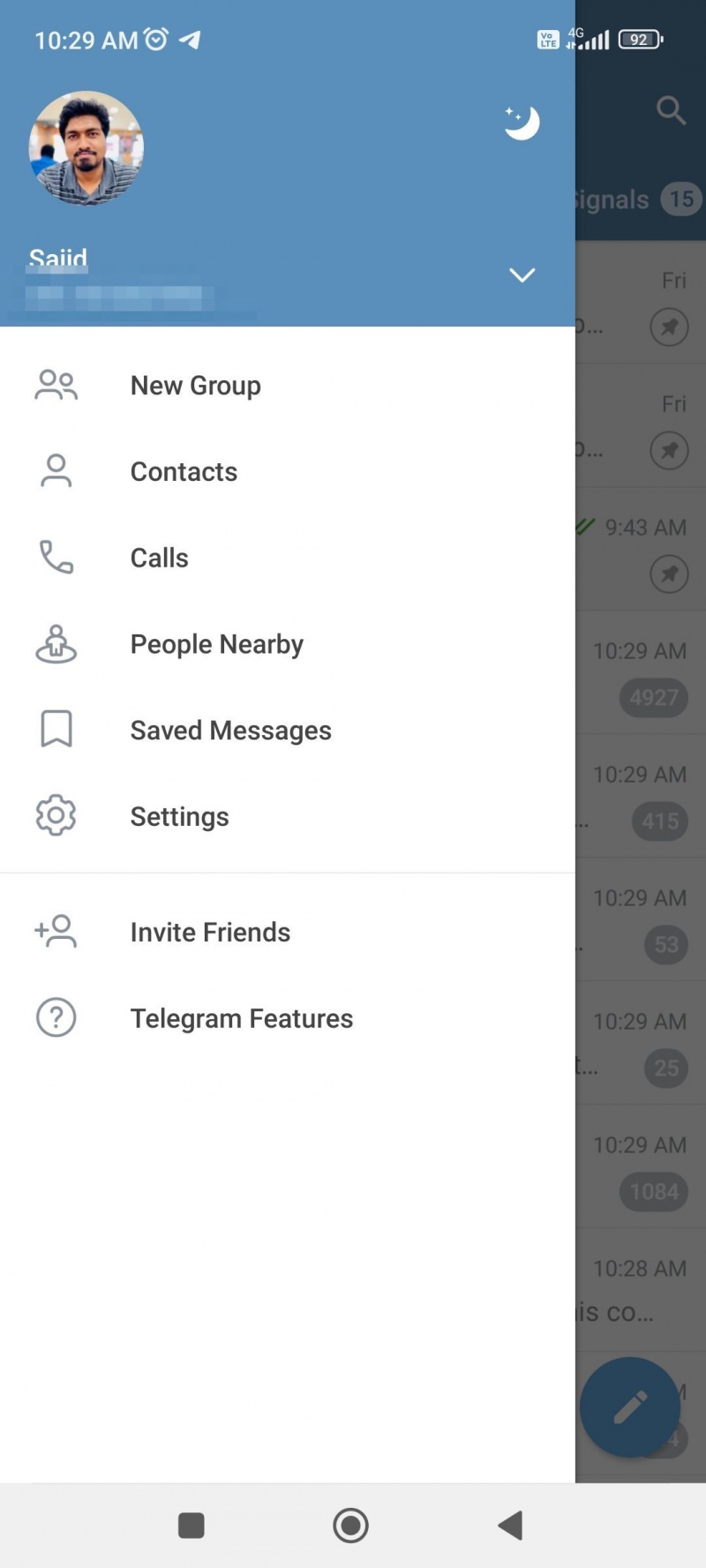Telegramis kontaktiloendit sirvides võite leida mõned tundmatud kontaktid. Samuti saadab Telegram mõnikord teateid, et üks teie kontaktidest liitus Telegramiga, kuid te ei tunne kontakti ära.
Sellistel juhtudel soovite kontakti kohe kustutada, kuid te ei tea, kuidas. See juhend juhendab teid erinevatel platvormidel Telegrami kontaktide kustutamisel.
PÄEVA VIDEO MAKKEUSE
Miks on minu Telegrami kontol tundmatu kontakt?
Telegram on saadaval kõigil suurematel platvormidel, nagu Android, iOS, macOS ja Windows. Kui logite Telegrami sisse mis tahes platvormil, sünkroonib see kõik platvormi kontaktid teie Telegrami kontoga.
Kui logisite oma Telegrami kontole sisse kellegi teise arvutis või telefonis, oleks teie kontol enamik tema kontakte.
Telegrami jaoks ei ole alati kasutajasõbralik mitme seadme kontaktide sünkroonimine ja see on veel üks põhjus miks võiksite Telegrami kasutamise lõpetada .
Kuidas telegrammist tundmatut kontakti kustutada
Saate kustutada kontakti oma Telegrami kontolt mis tahes platvormil. Kui kustutate Telegramis kontakti, jääb see kontakt endiselt teie telefoni, kuid see kustutatakse teie Telegrami kontolt. Kui aga soovite kontakti jäädavalt kustutada, peate seda tegema kustutage oma iPhone'ist kontaktid , Androidi, Windowsi või Maci seade.
Telegrami kontakti kustutamine Androidis
Telegrami kontaktide kustutamise protsess on Androidis üsna lihtne. Järgige neid juhiseid ühe Telegrami kontakti kustutamiseks Androidis.
- Ava Telegramm rakendus oma Android-telefonis.
- Puudutage valikut hamburgeri menüü ja valige Kontaktid .
- Valige kontakti soovite kustutada.
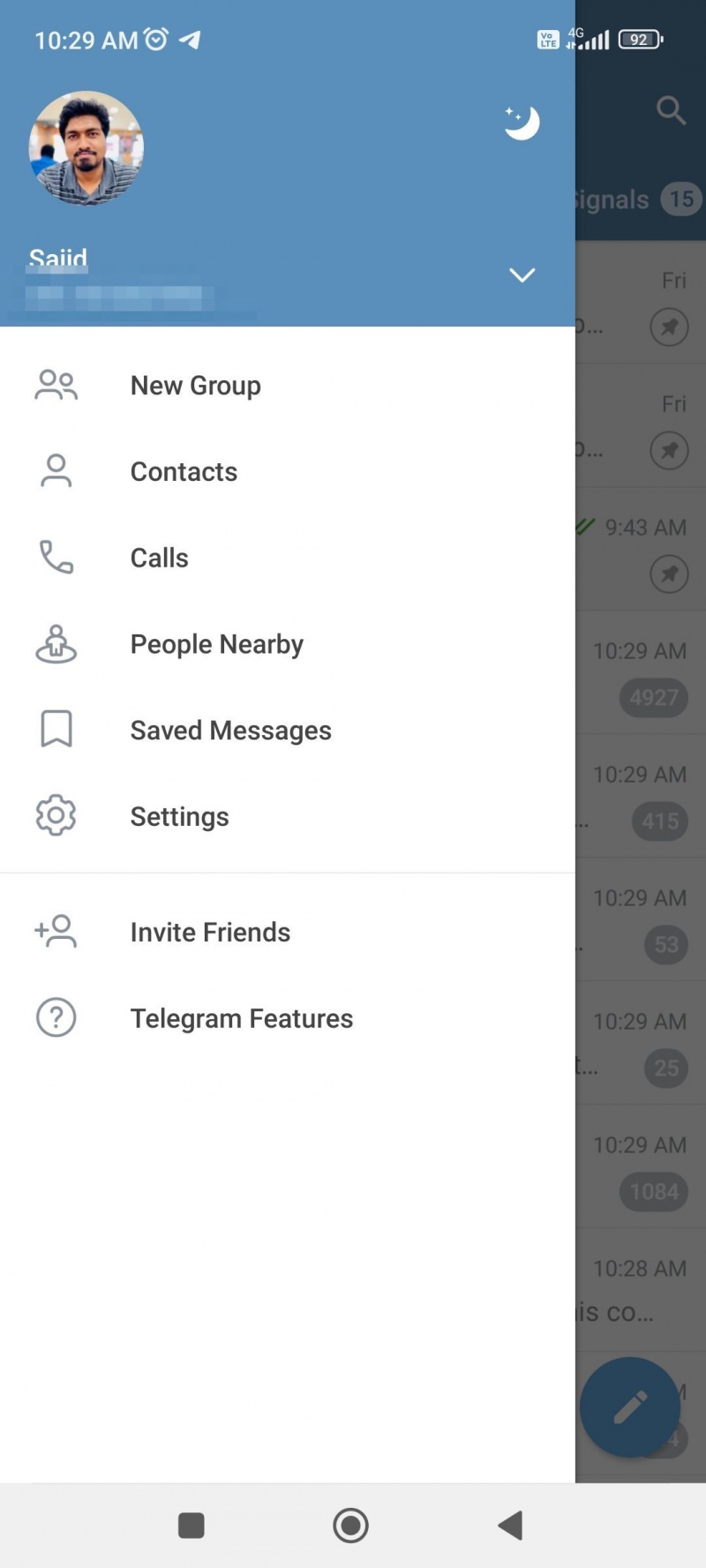
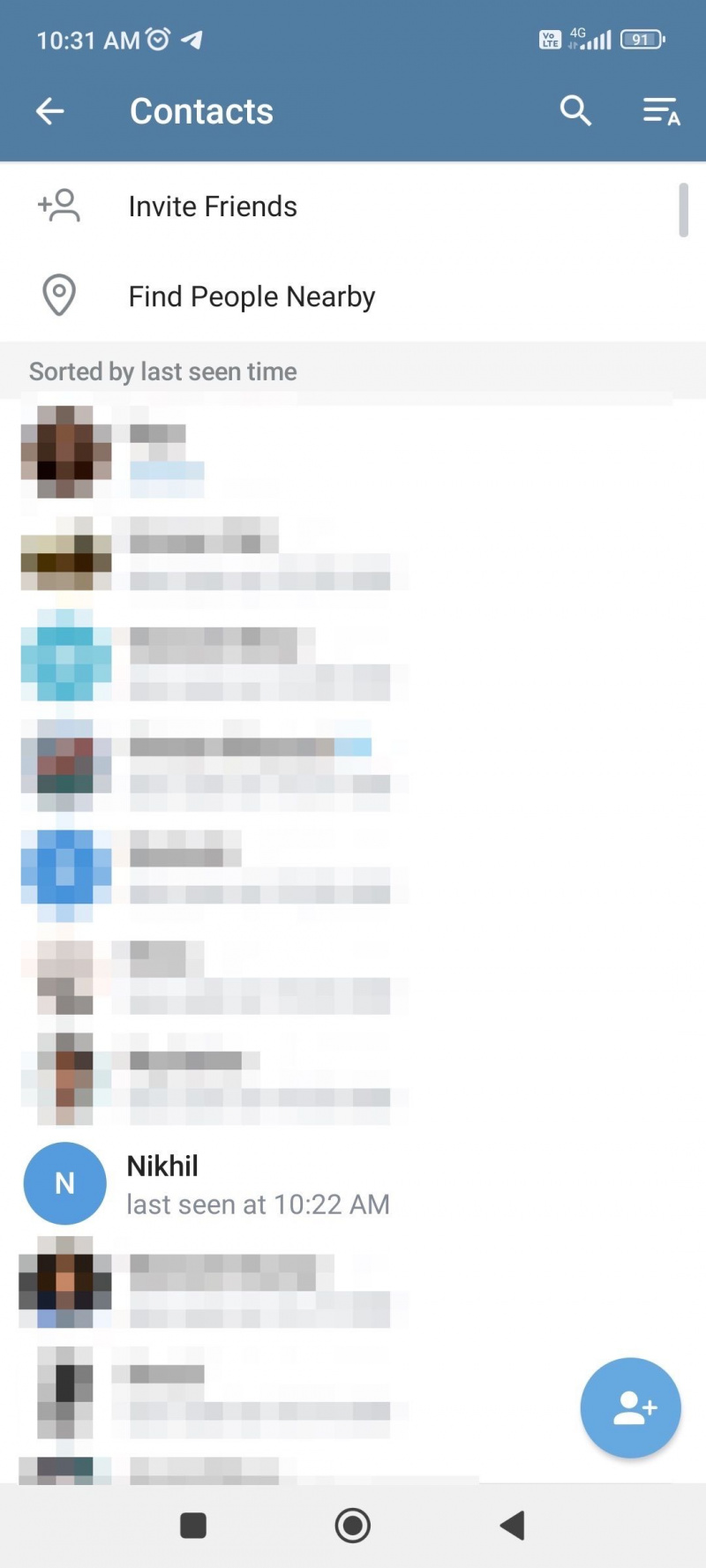
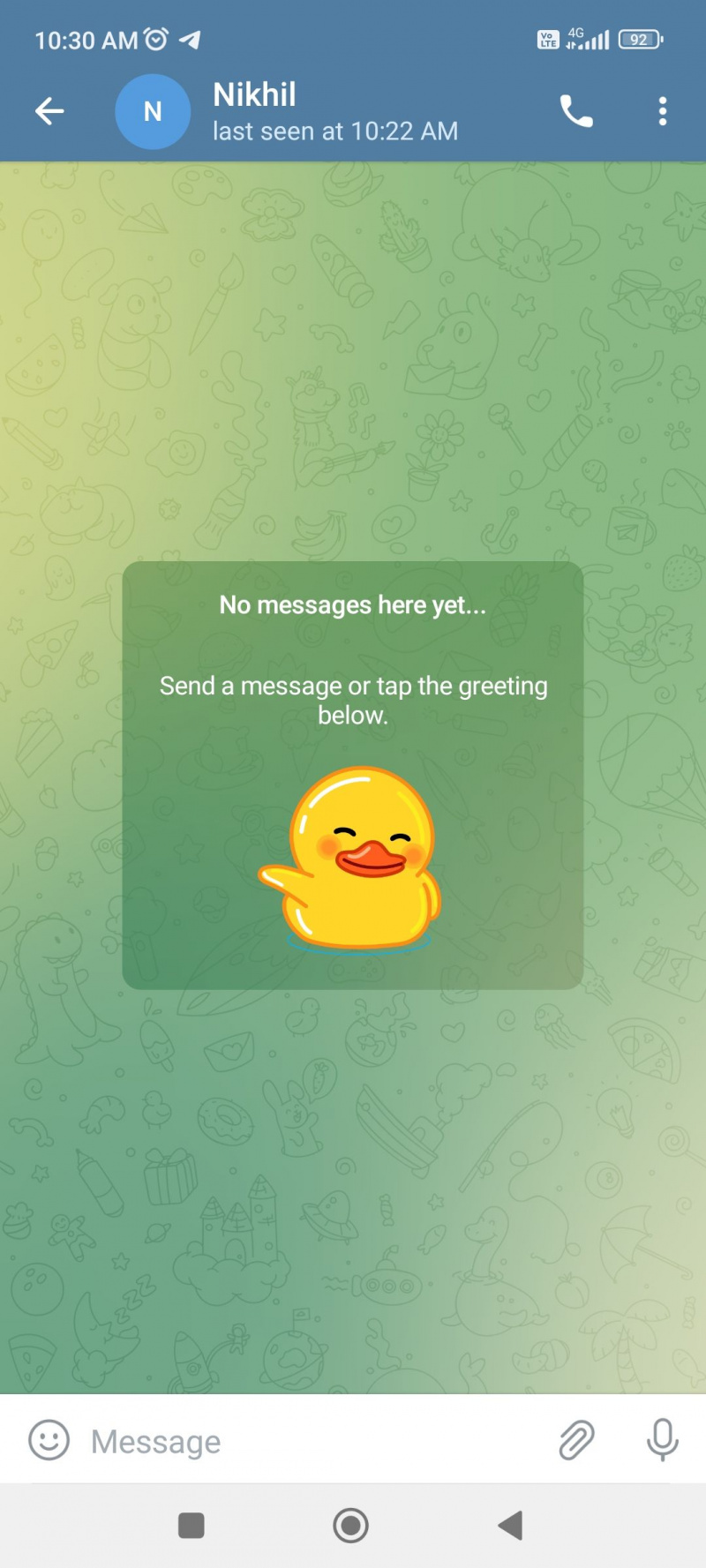
- Puudutage nende valikut kuva foto või nimi .
- Lööge kolme punktiga menüü üleval paremal.
- Valige Kustuta kontakt nimekirjast.
- Vali Kustuta kui saate kinnitusviipa.
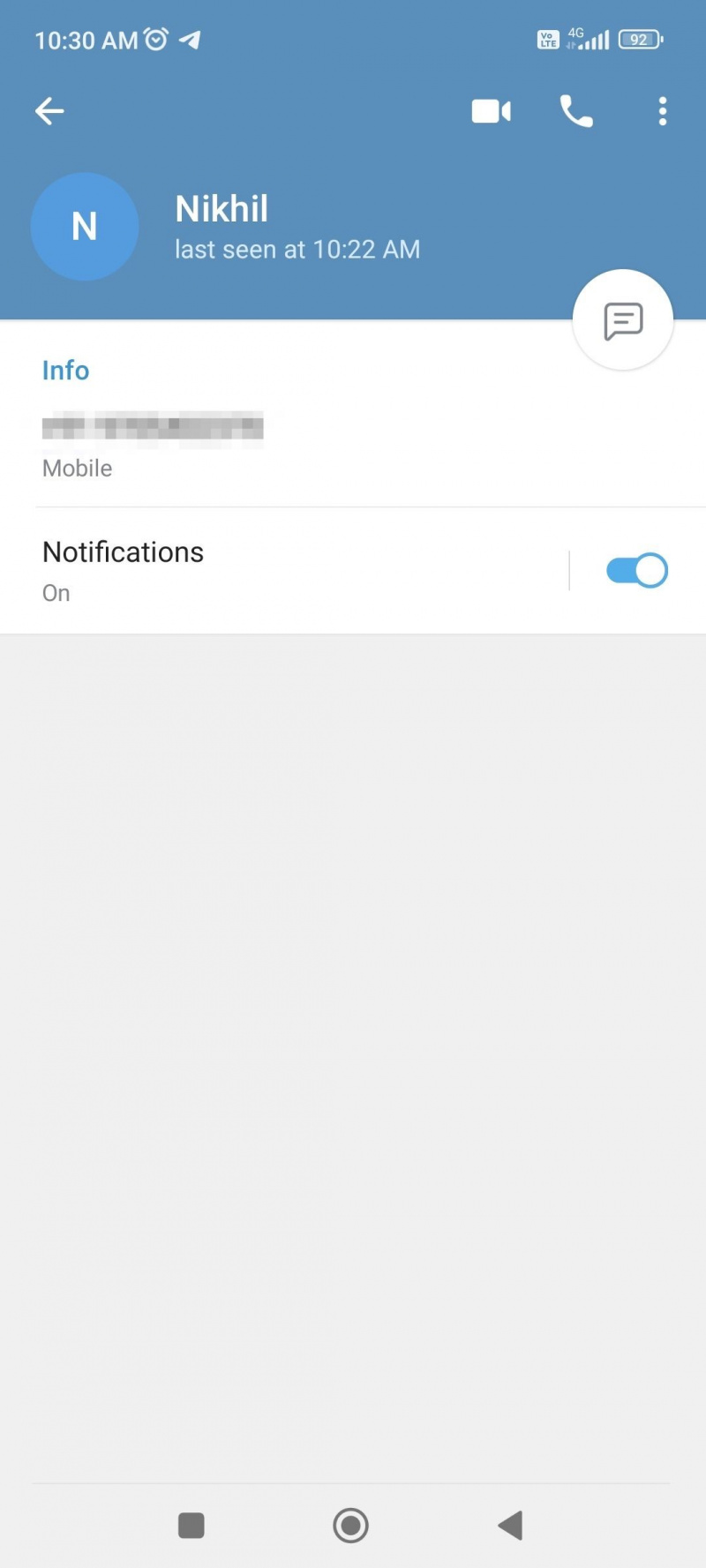
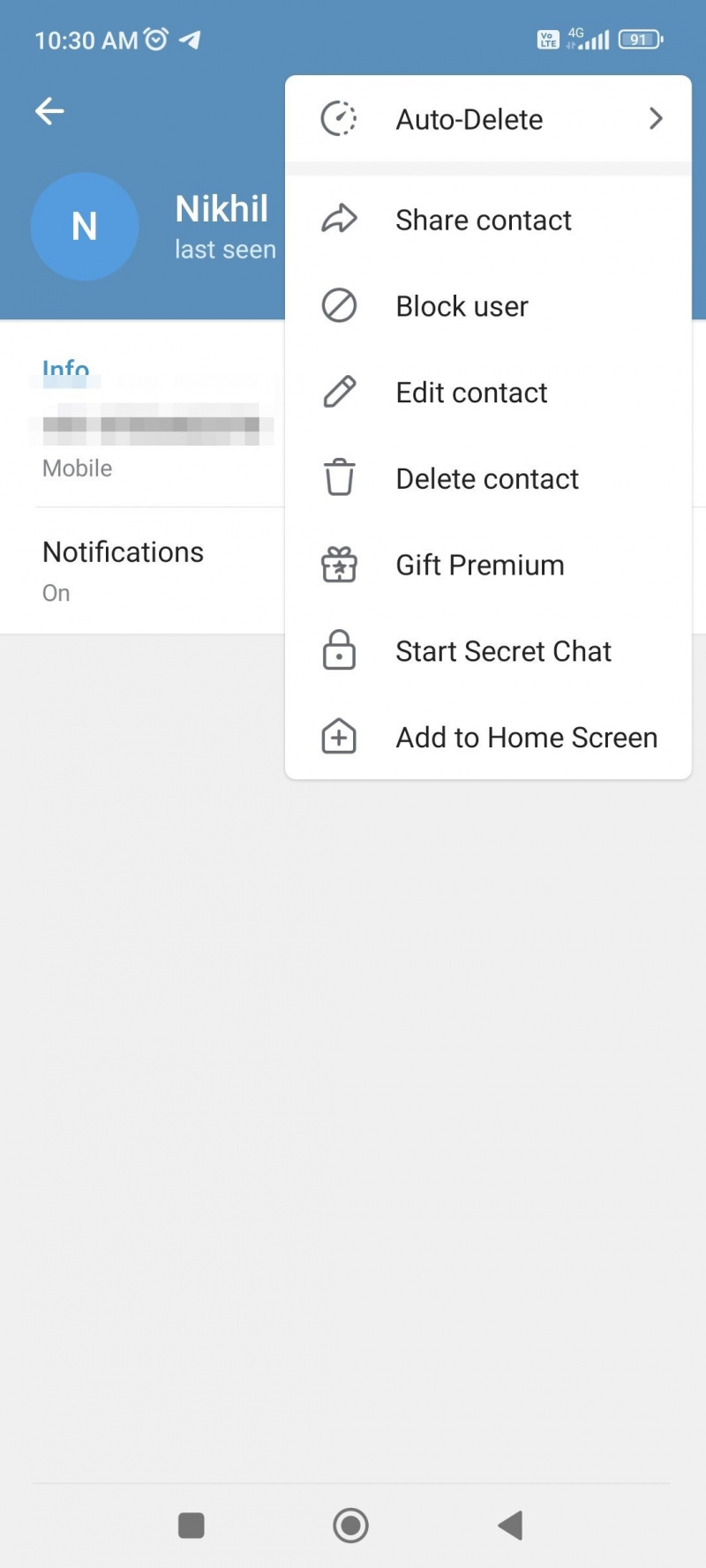
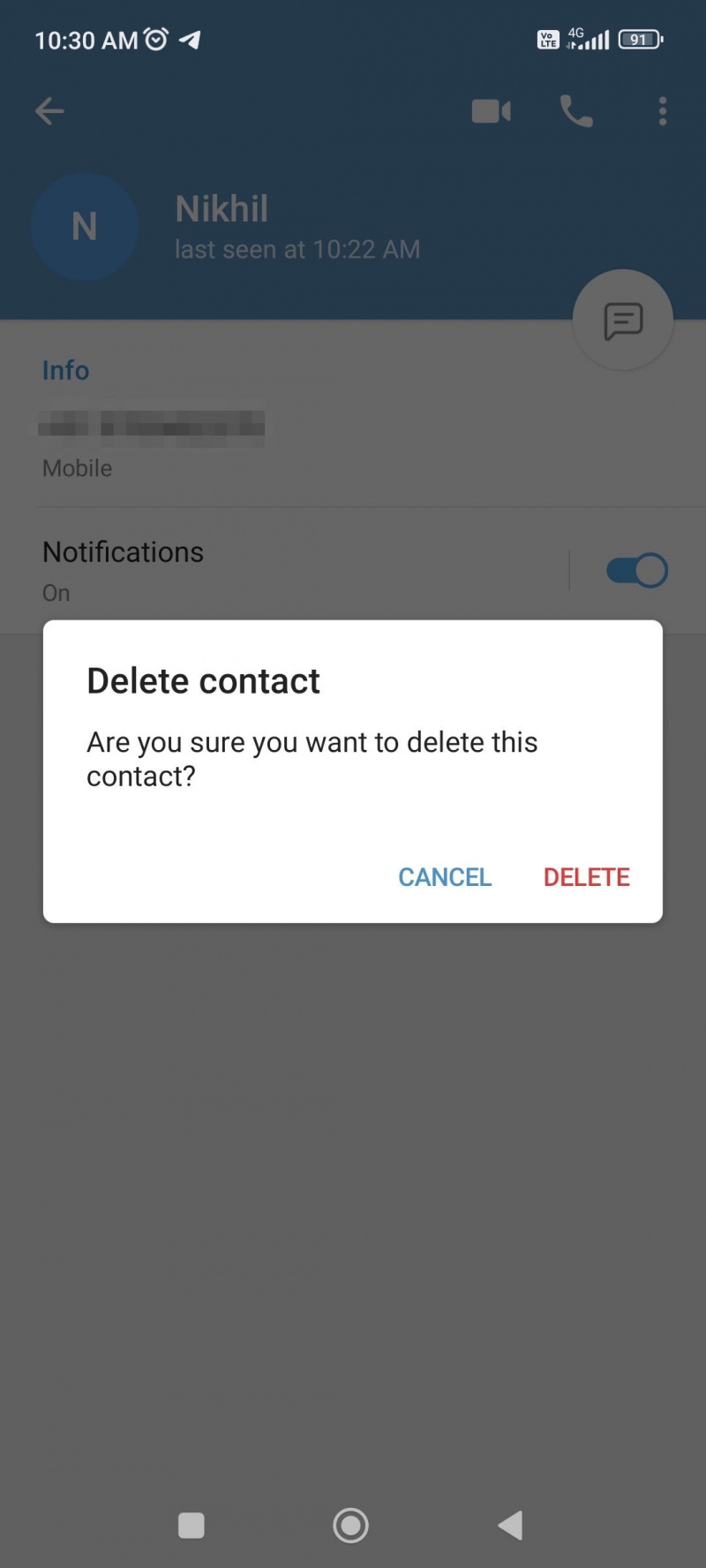
Kui soovite Androidis kõik Telegrami kontaktid kustutada, järgige neid samme.
- Puudutage valikut hamburgeri menüü Telegramis.
- Vali Seaded menüüst.
- Valige Privaatsus ja turvalisus .
- Kerige alla ja valige Kustuta sünkroonitud kontaktid valik.
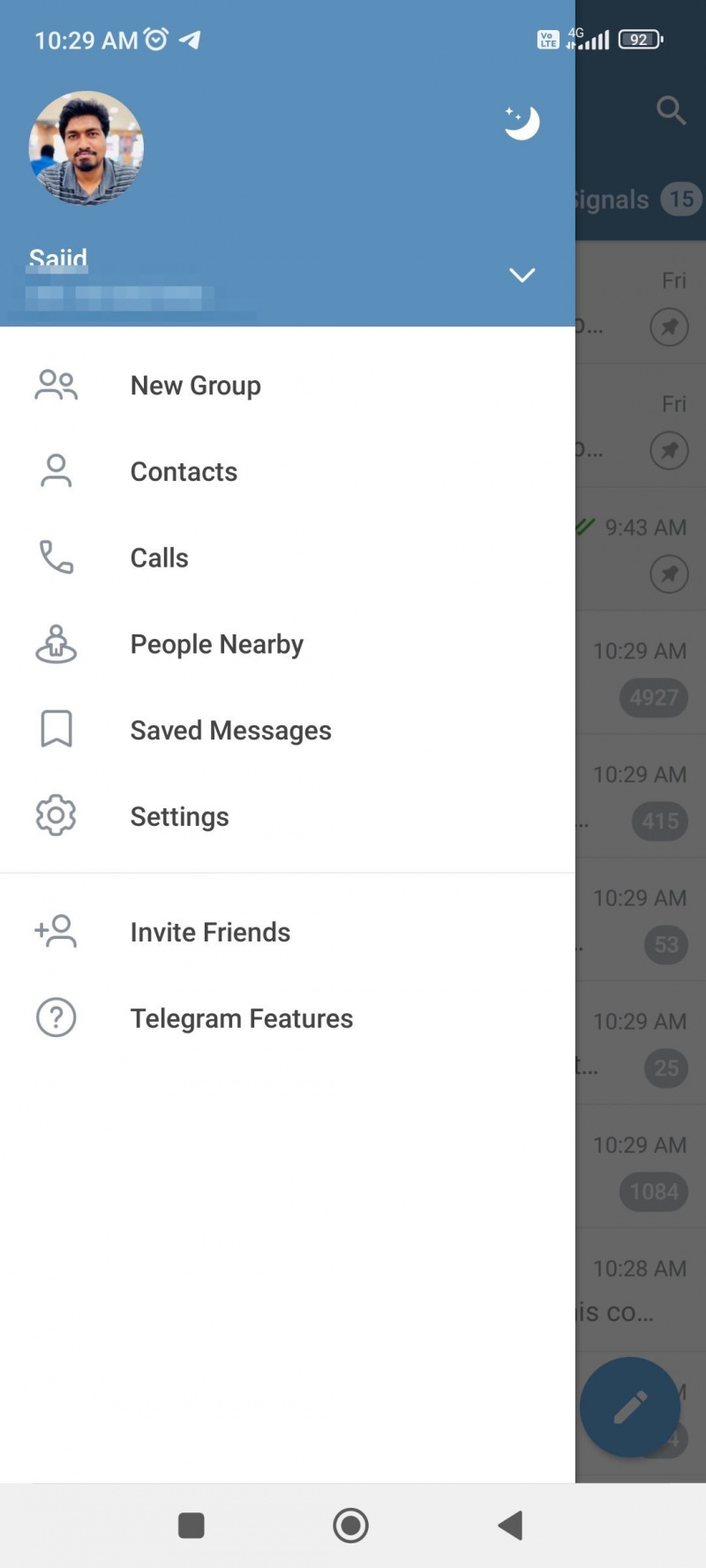
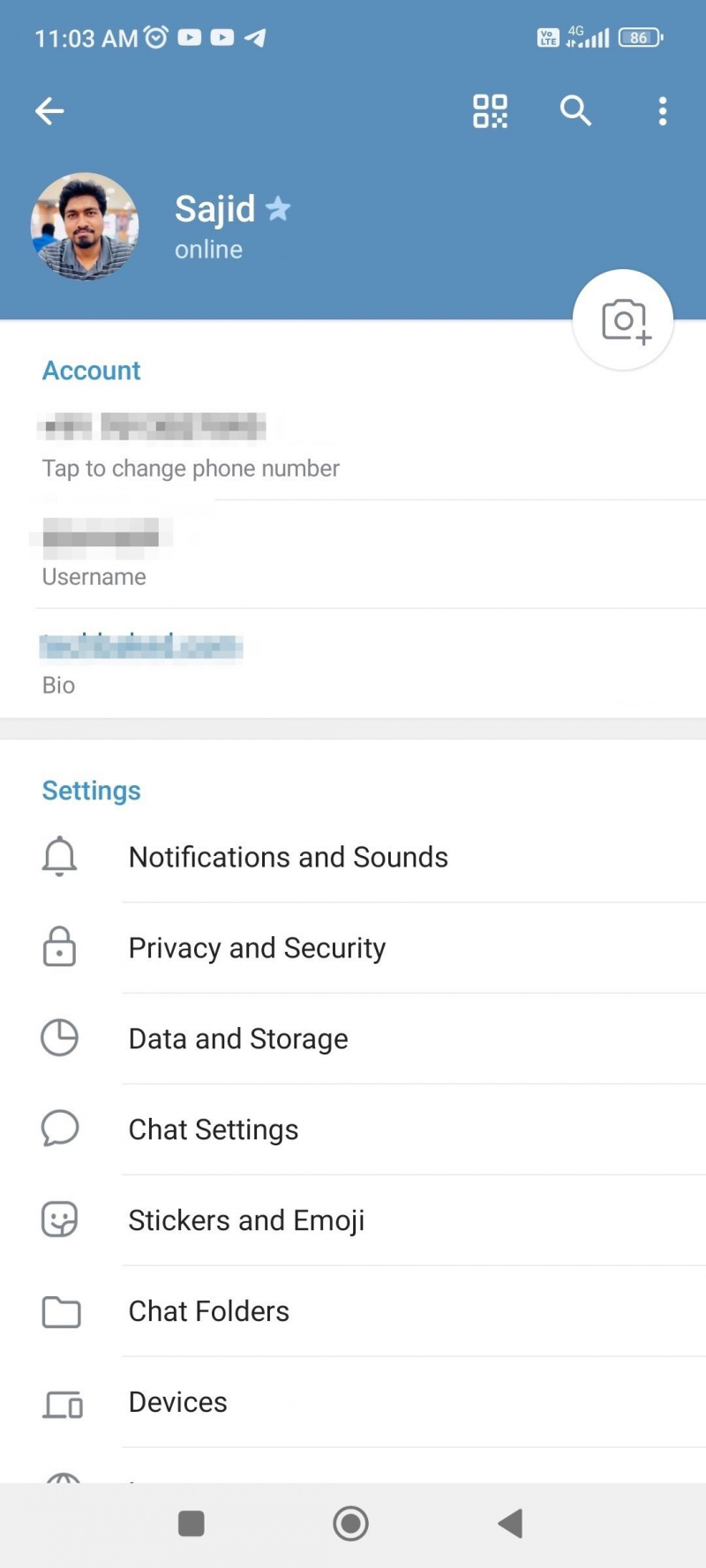
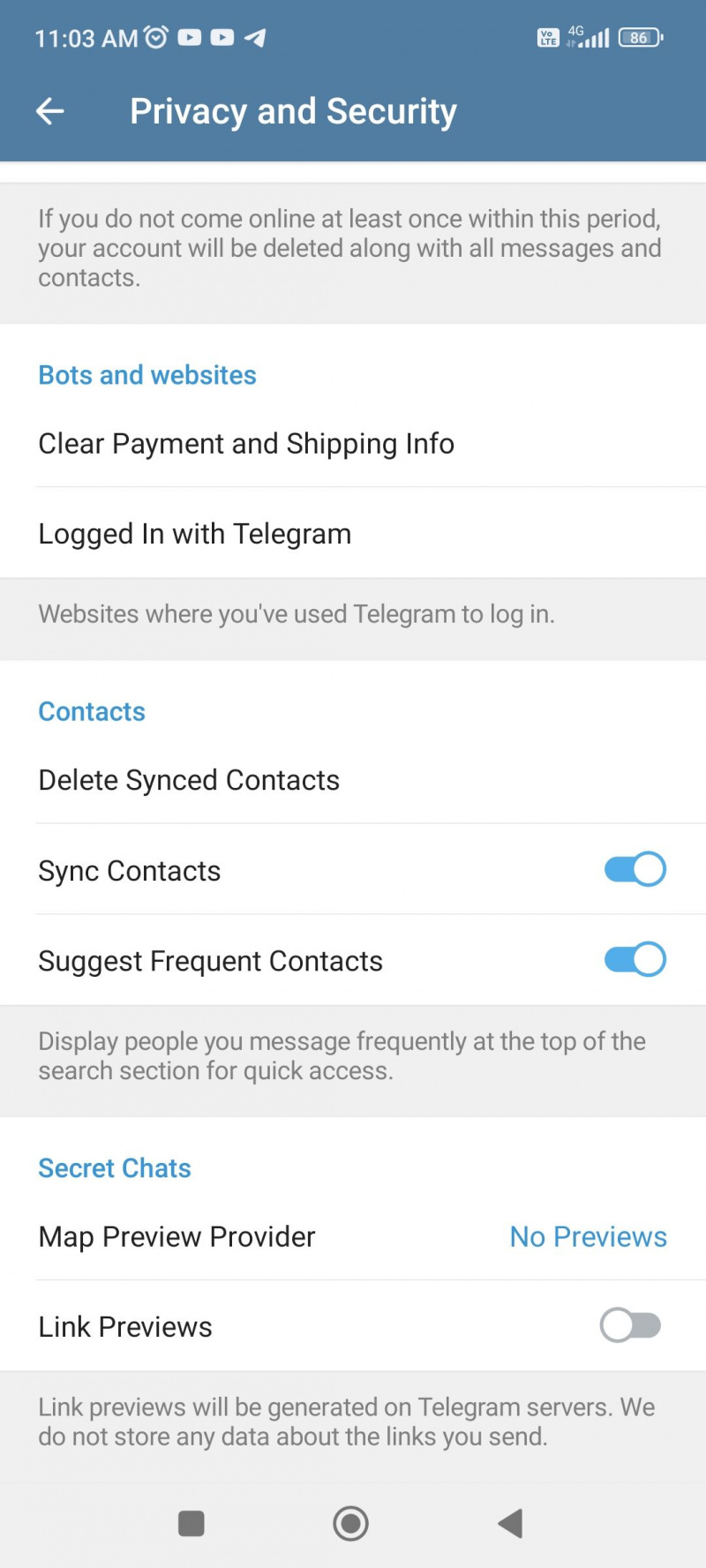
Telegrami kontakti kustutamine iOS-is, iPadOS-is ja macOS-is
Telegrami kontaktide kustutamine iOS-is, iPadOS-is ja macOS-is on neil Apple'i platvormidel sarnane, kuid erinev Androidist. Siit saate teada, kuidas iOS-i, iPadi või macOS-i telegrammist üks kontakt kustutada.
- Ava Telegramm rakendus.
- Valige Kontaktid sakk.
- Vali kontakti mida soovite kustutada.
- Puudutage nende valikut kuva foto või nimi .
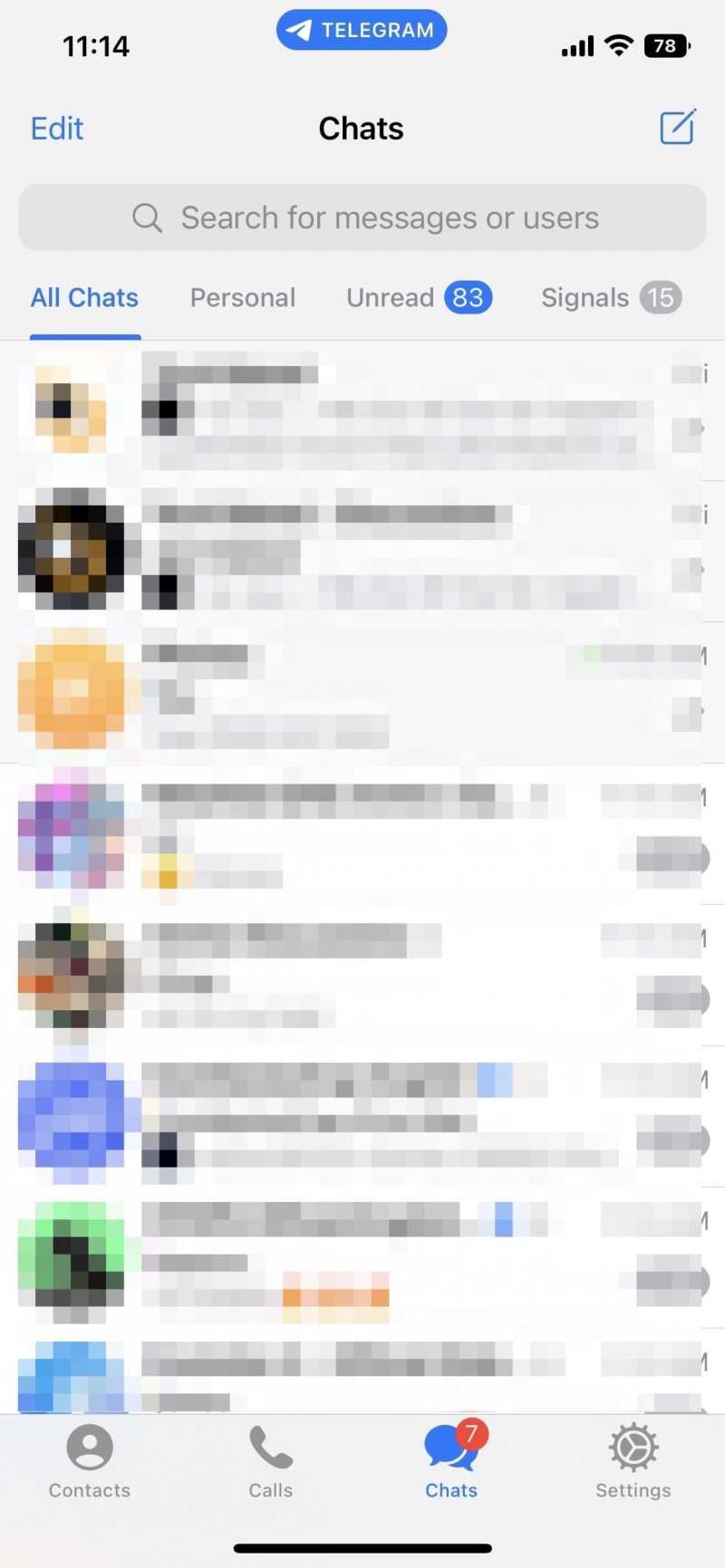
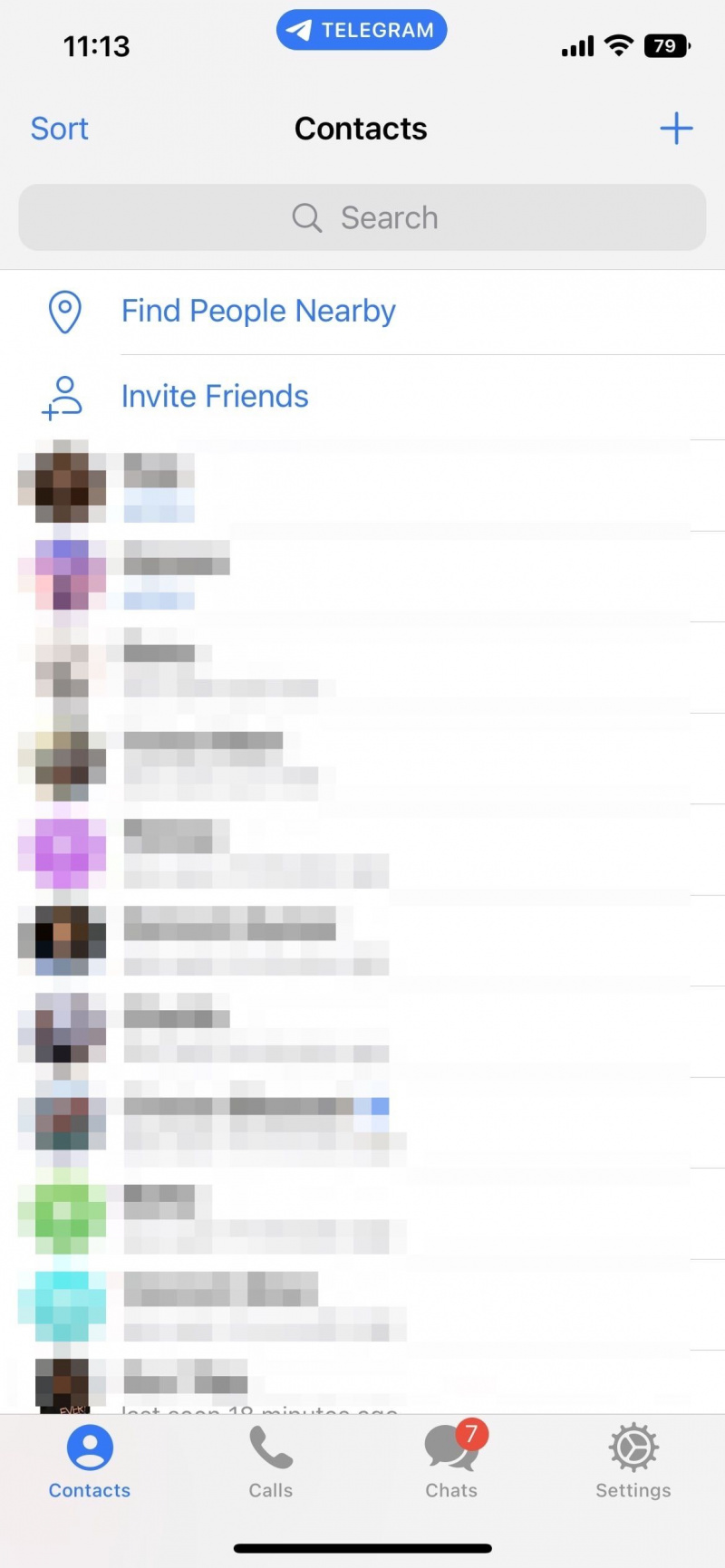
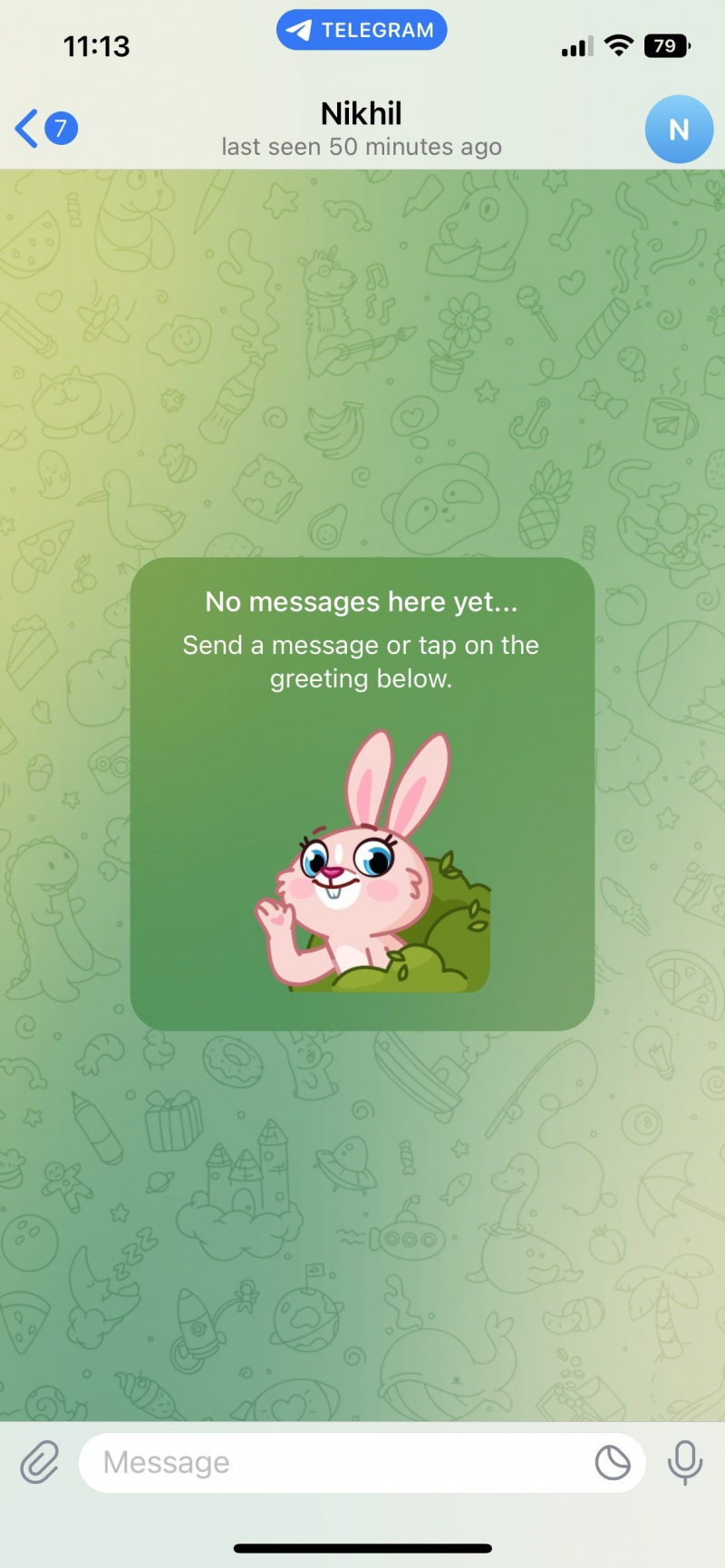
- Valige Muuda valik paremas ülanurgas.
- Puudutage valikut Kustuta kontakt valik.
- Lööge Kustuta valik kinnitusviibal.

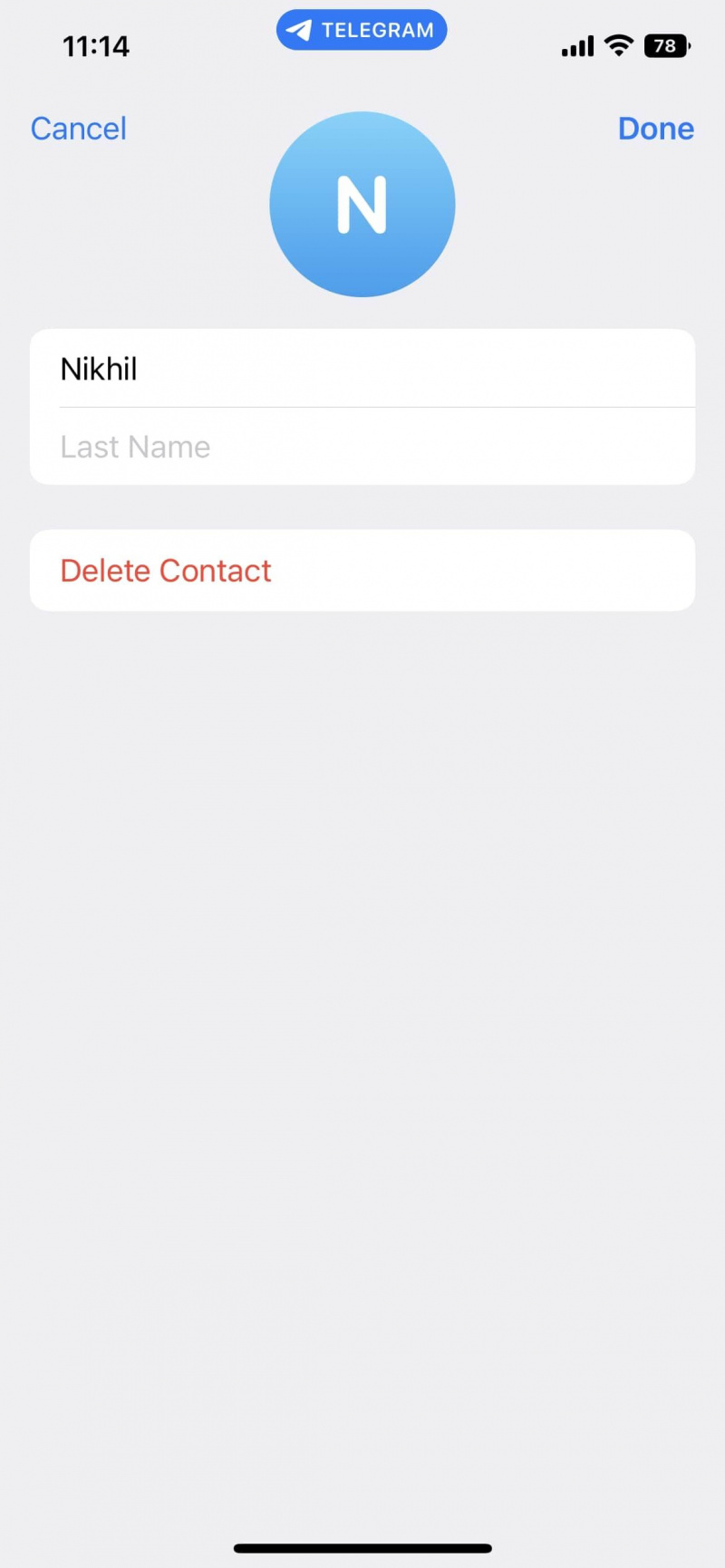
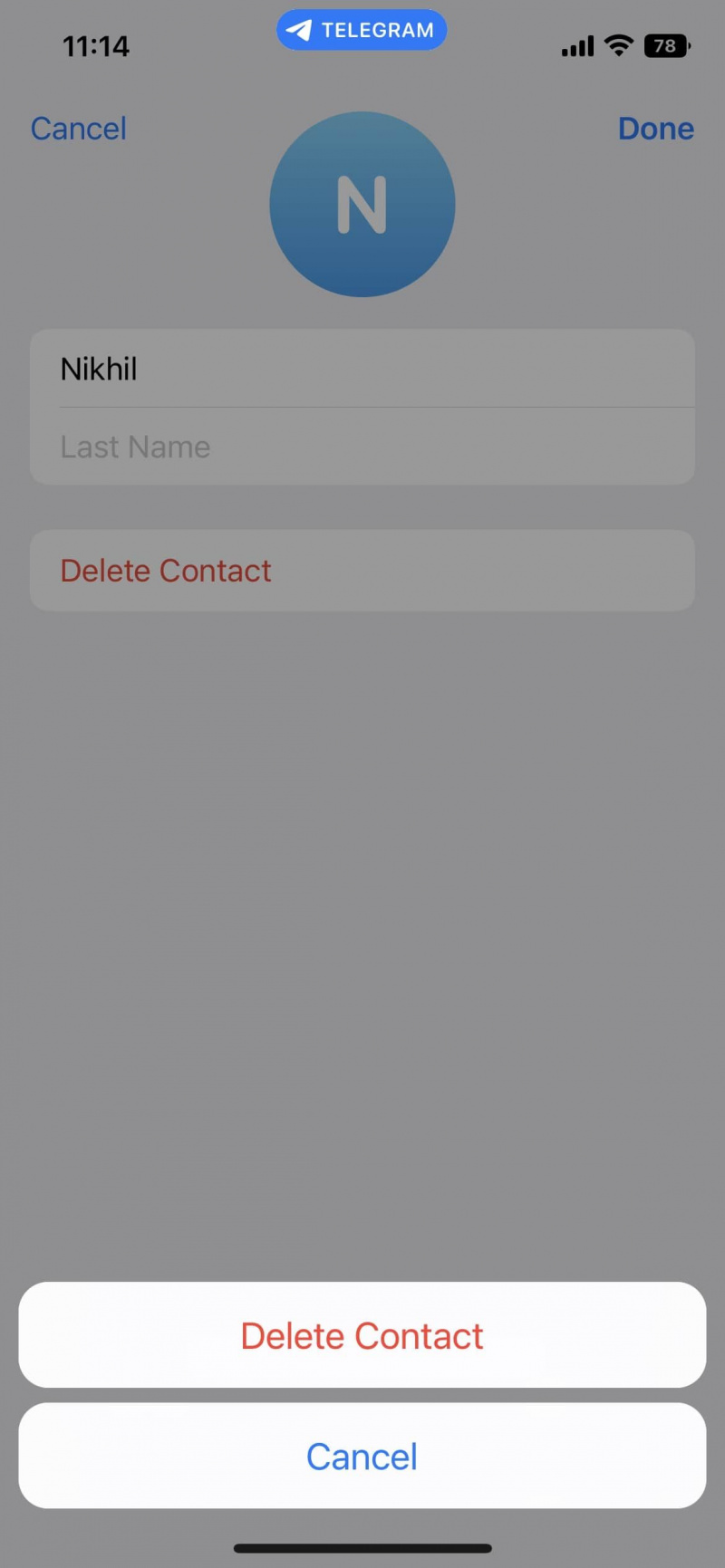
Kahjuks ei saa macOS-is mitut Telegrami kontakti kustutada. Kui soovite iOS-is ja iPadOS-is oma Telegrami kontolt kõik kontaktid kustutada, järgige aga neid samme.
- Valige Seaded vahekaarti Telegrami rakenduses.
- Puudutage nuppu Privaatsus ja turvalisus valik.
- Kerige alla ja valige Andmeseaded .
- Puudutage Kustuta sünkroonitud kontaktid .
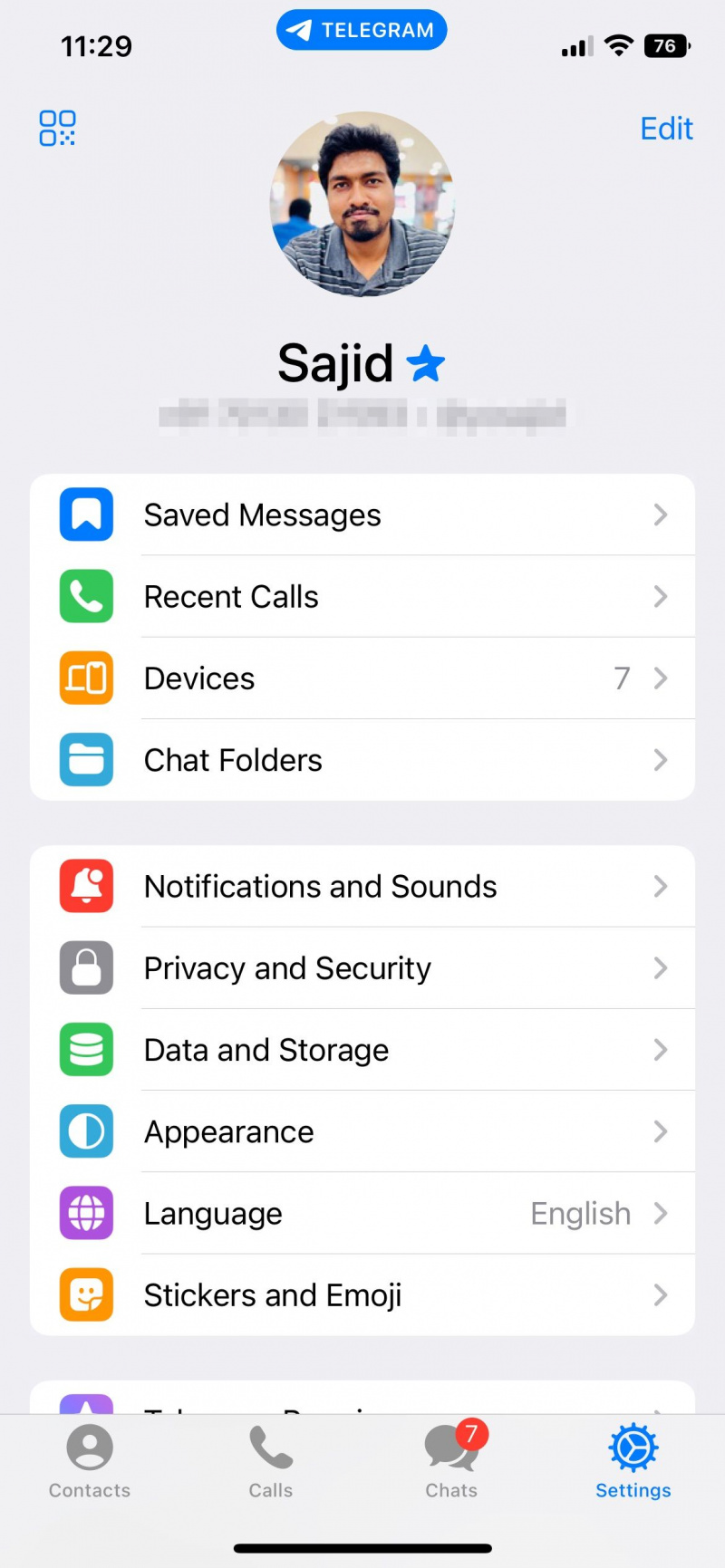
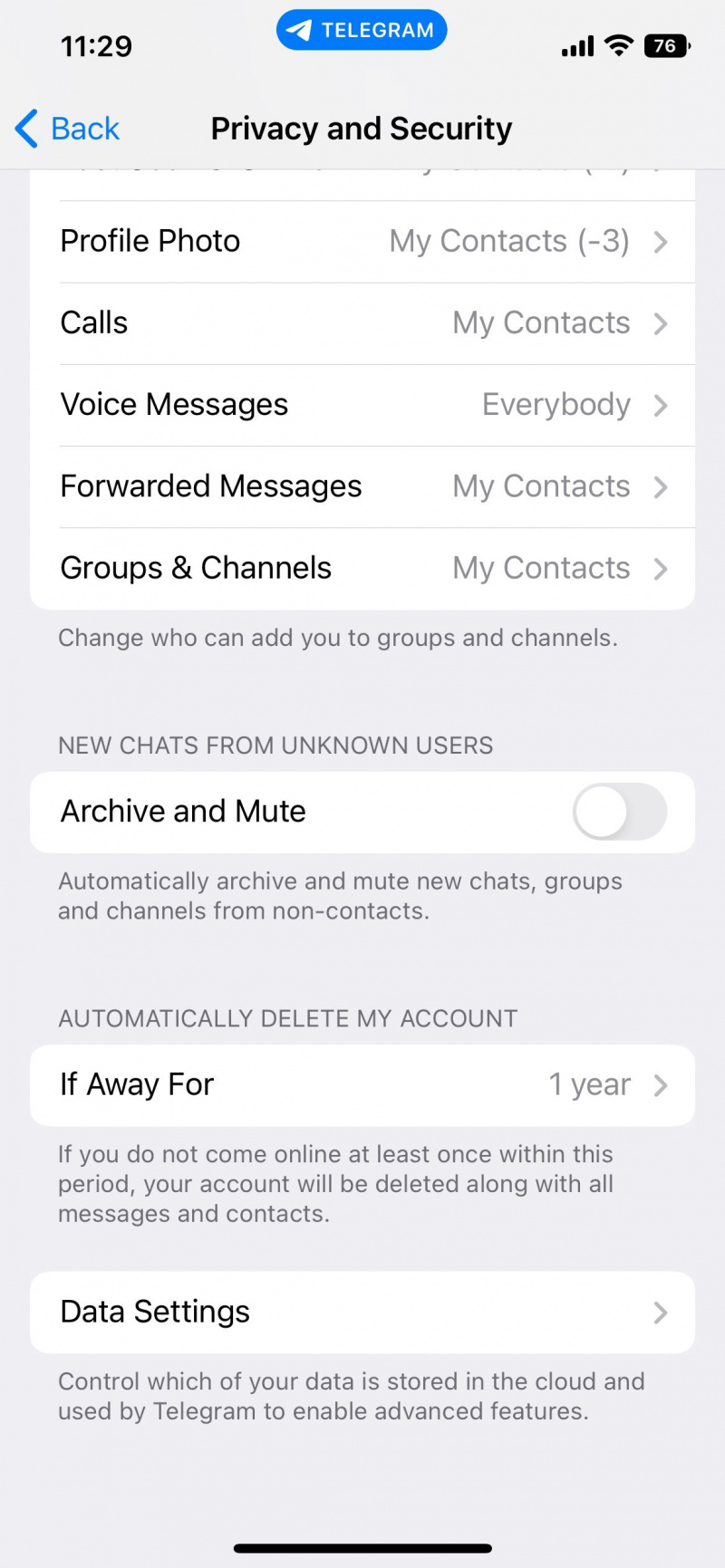
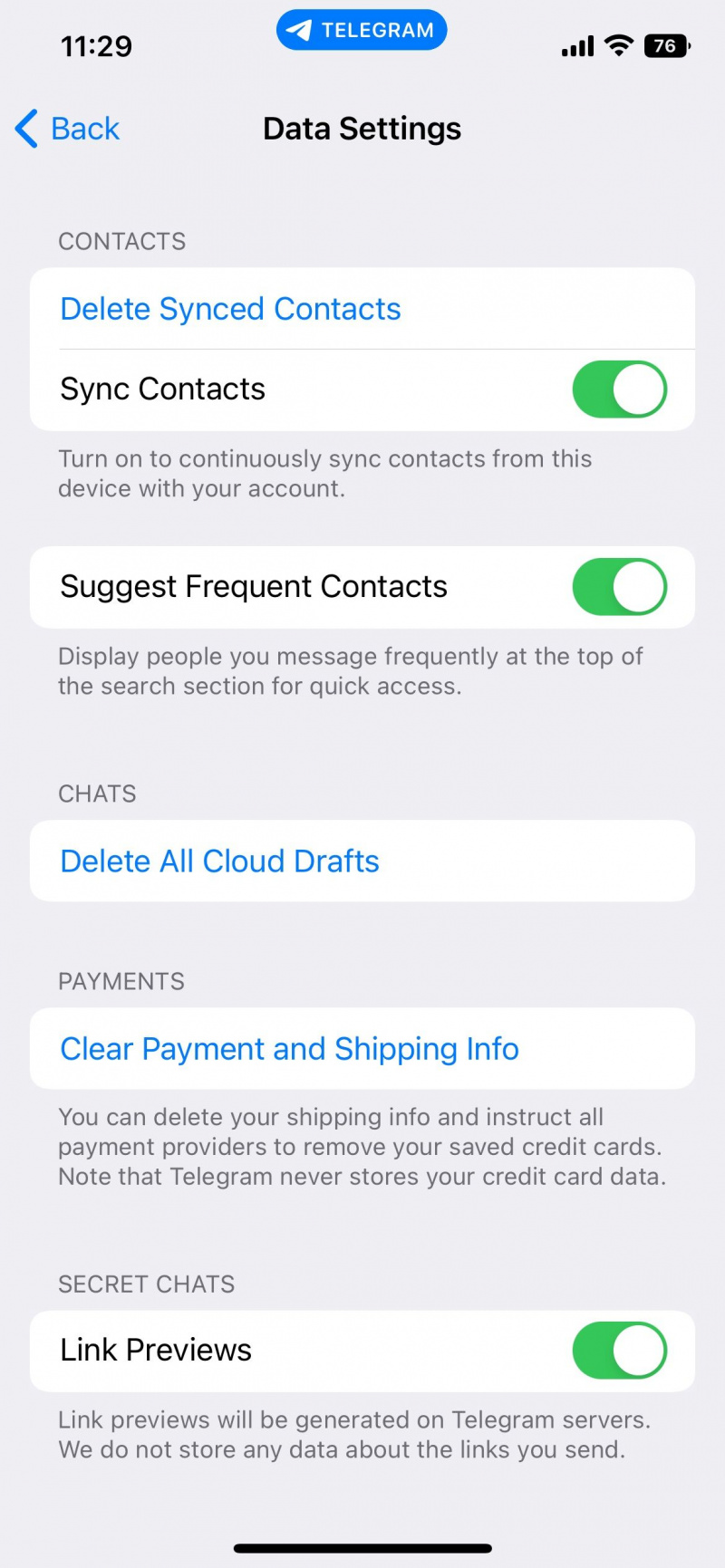
Telegrami kontakti kustutamine Windowsis ja veebis
Kui avate Telegrami Windowsi arvutis või veebibrauseris, on mõlema kontaktide kustutamine sarnane.
Telegrami ühe kontakti kustutamiseks Windowsi arvutist ja veebibrauserist järgige neid samme.
- Klõpsake nuppu hamburgeri menüü Telegramis.
- Valige Kontaktid menüüst.
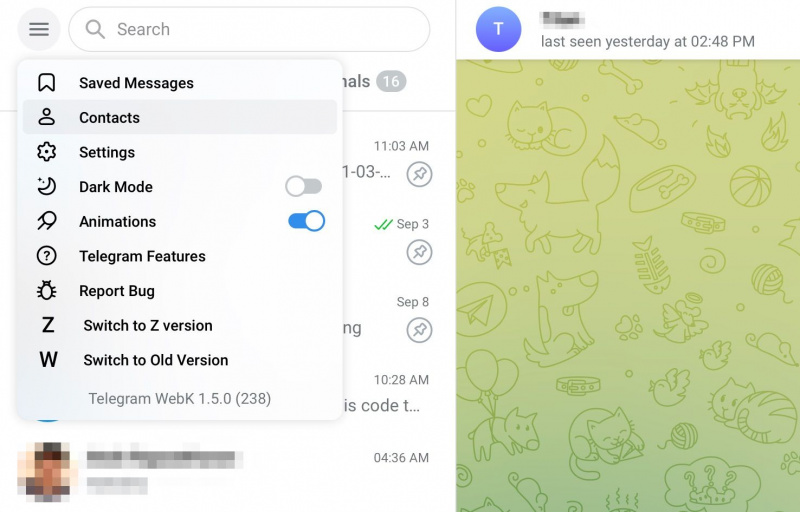
- Vali kontakti soovite kustutada.
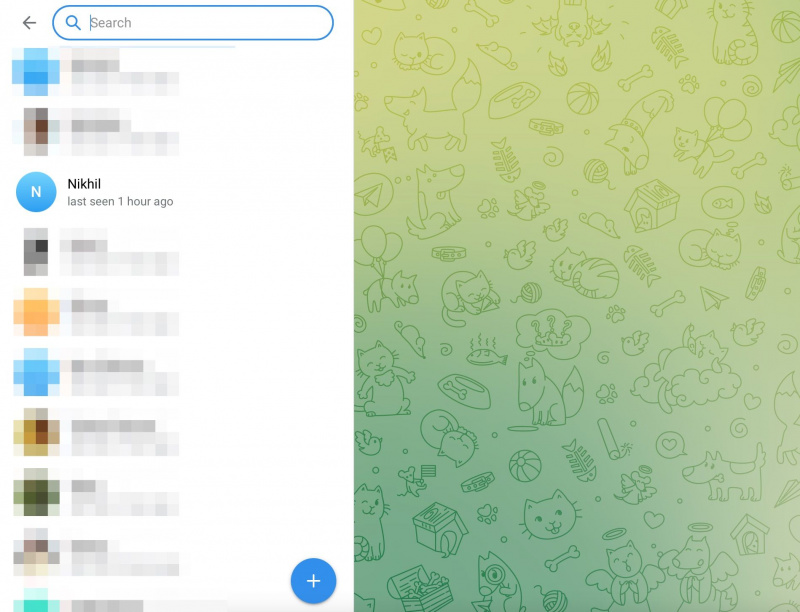
- Klõpsake nende peal kuva pilti või nimi .
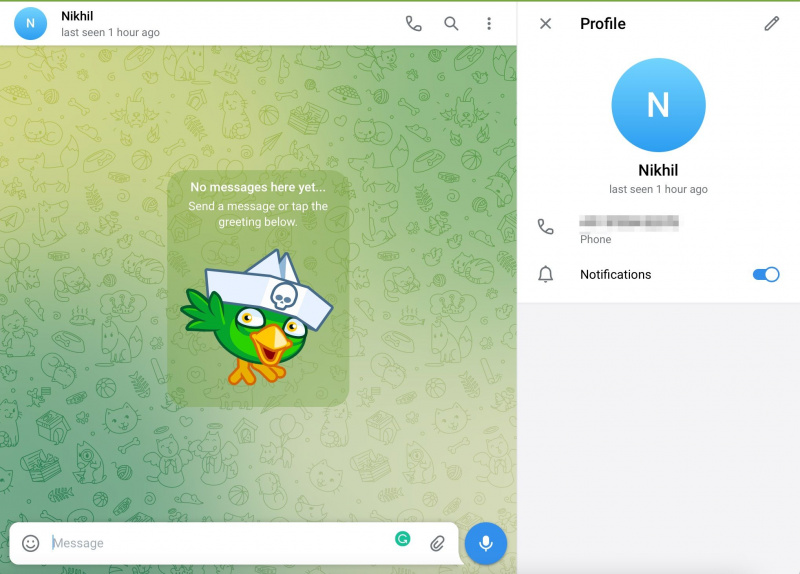
- Valige Kustuta kontakt kui kasutate Windowsi arvutit või Redigeerimisikoon > Kustuta kontakt kui olete veebis.
- Klõpsake nuppu Kustuta valikut, kui saate kinnitusviipa.
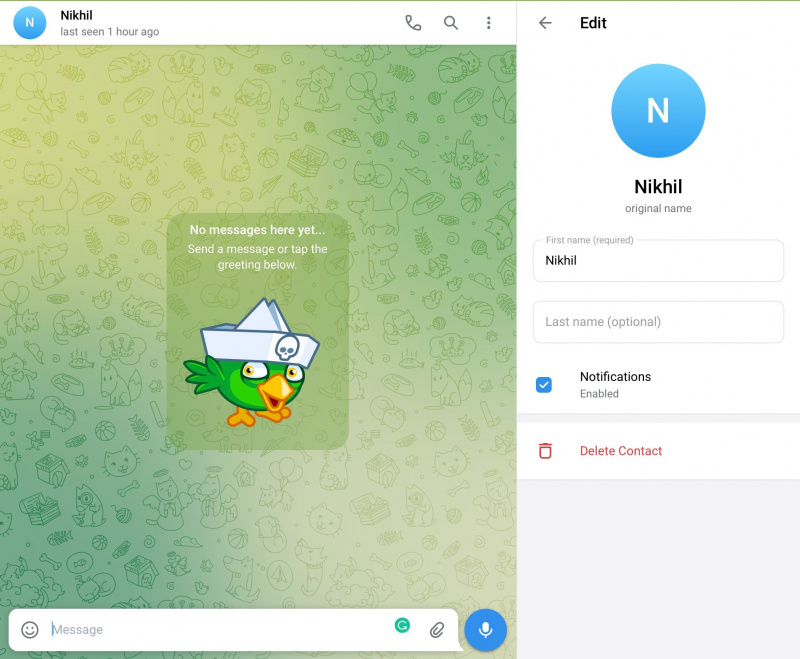
Windowsis ega uusimas veebiversioonis ei saa mitut Telegrami kontakti kustutada. Sellegipoolest saate need Telegrami pärandversiooni abil kustutada.
Siit saate teada, kuidas saate Telegrami veebis vanale versioonile üle minna ja mitu kontakti kustutada.
mikrofon võtab heli aknad 10 vastu
- Avatud Telegrami veeb minnes web.telegram.org
- Klõpsake nuppu hamburgeri menüü .
- Valige Lülituge vanale versioonile valik menüüst.
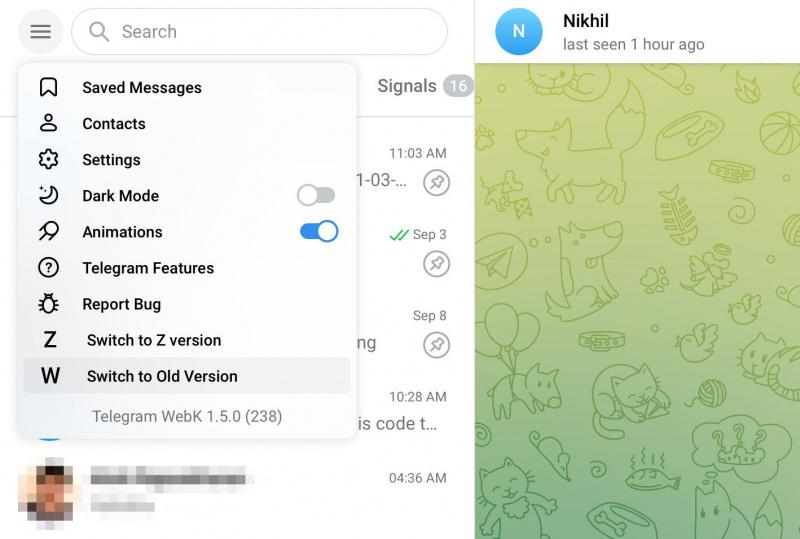
- Klõpsake nuppu hamburgeri menüü vanas versioonis.
- Vali Kontaktid valik menüüst.
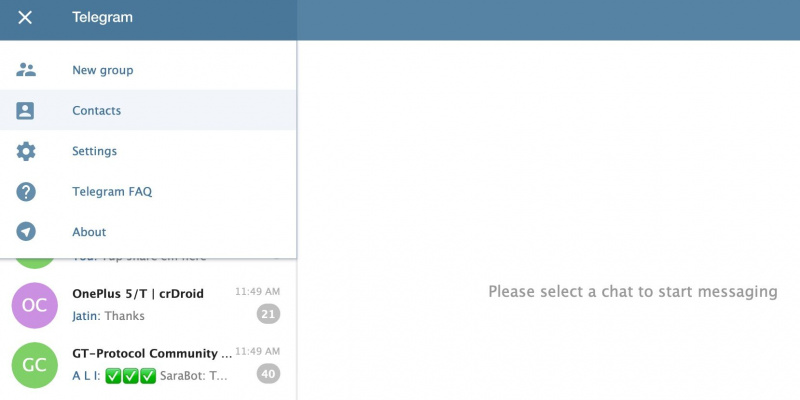
- Klõpsake nuppu Muuda valik.
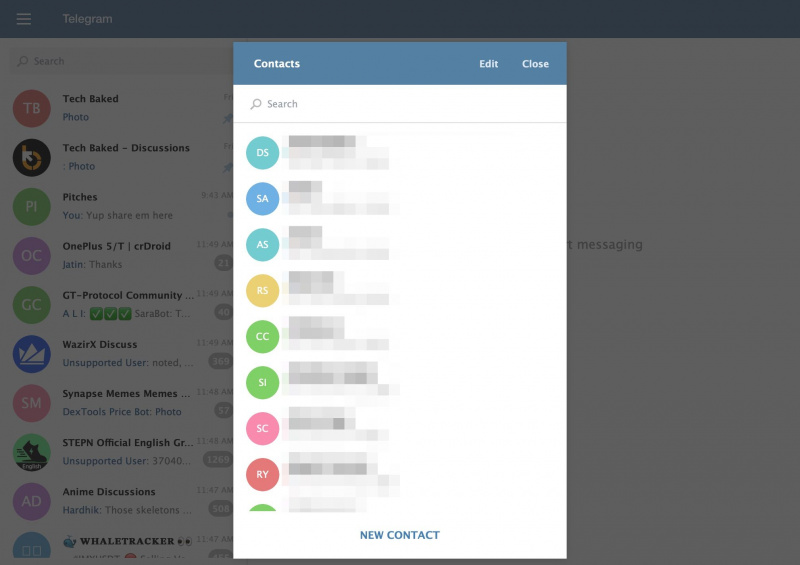
- Vali kontaktid mida soovite kustutada.
- Valige Kustuta ja te ei saa kinnitusviipa.
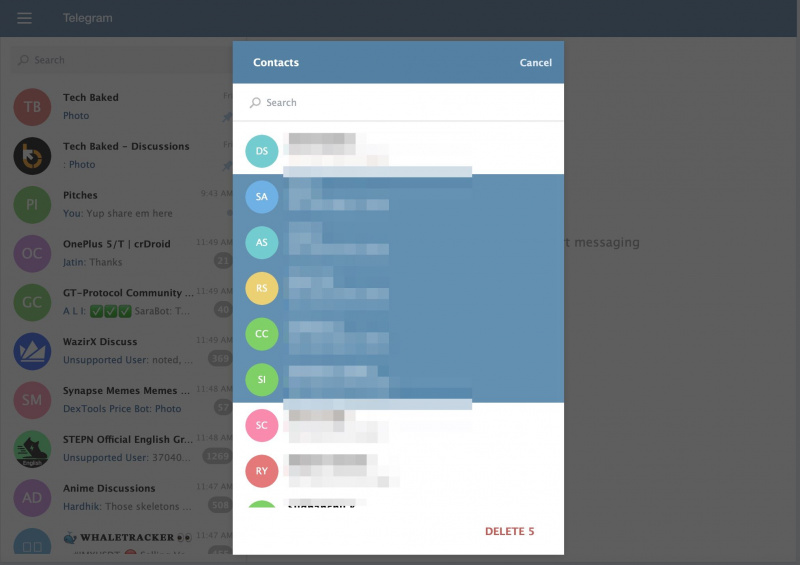
Telegrami kontaktid kustutati kõigist seadmetest
Telegrami kontaktid kaovad kõigilt platvormidelt, kui kustutate need ühelt platvormilt. Peate need käsitsi lisama, kui soovite need tagasi oma Telegrami kontole.
Nende tundmatute kontaktide lisamine Telegramis ei pruugi teile sobida, nii et õnneks saate need eemaldada.